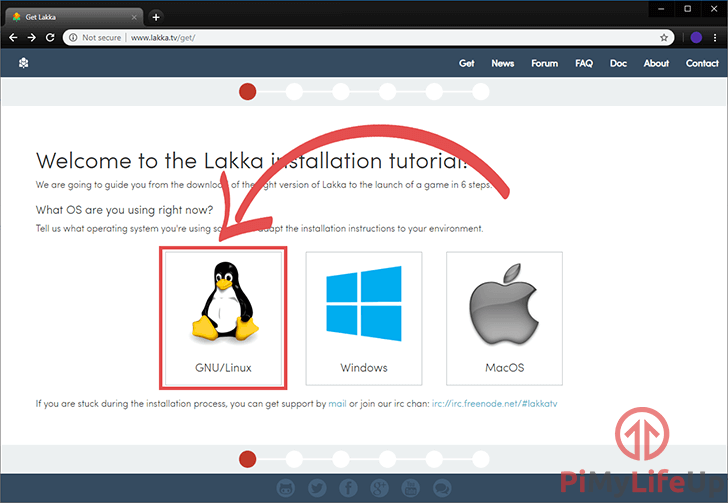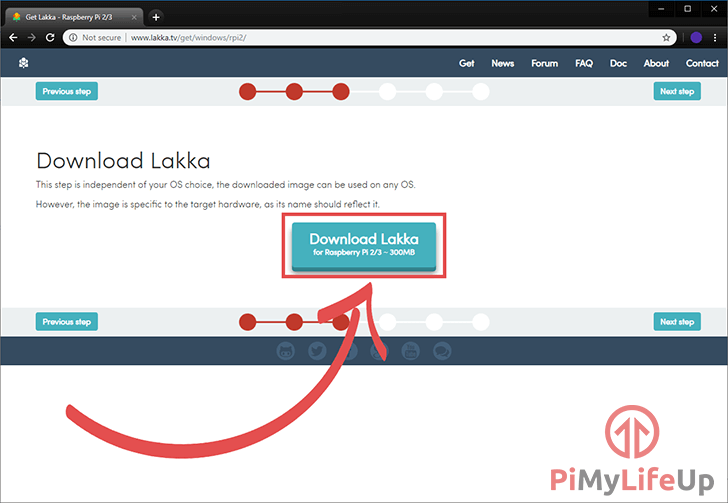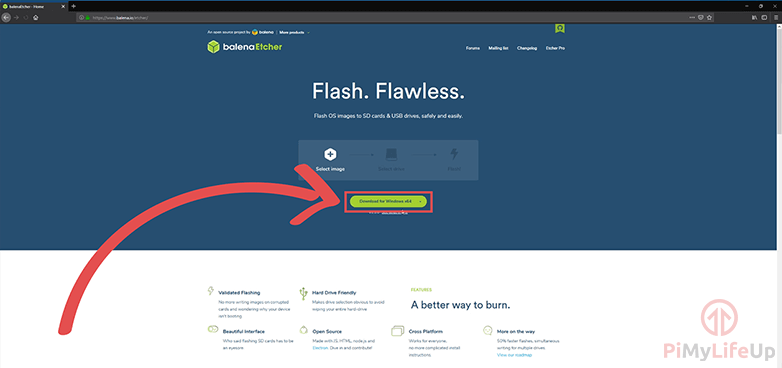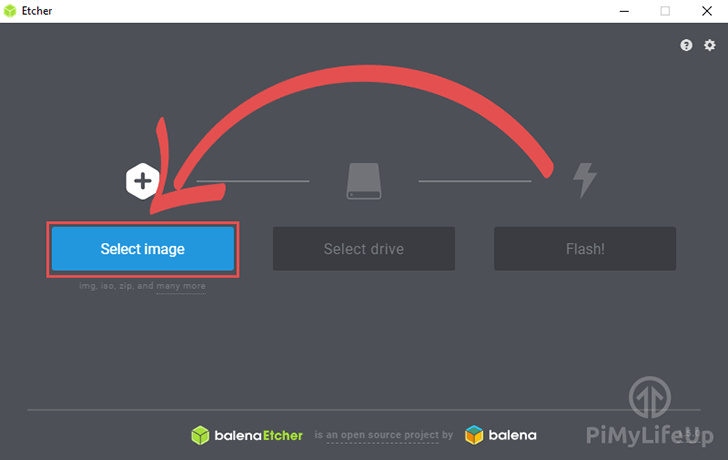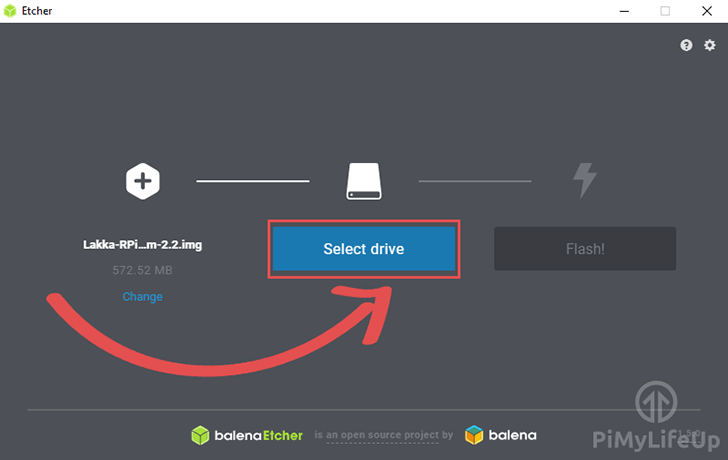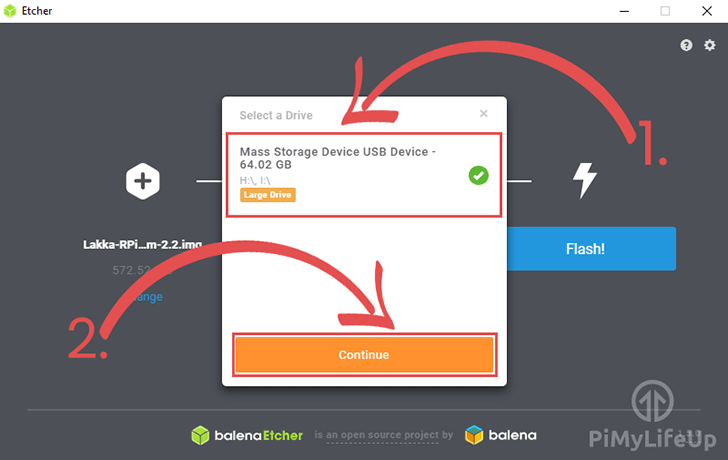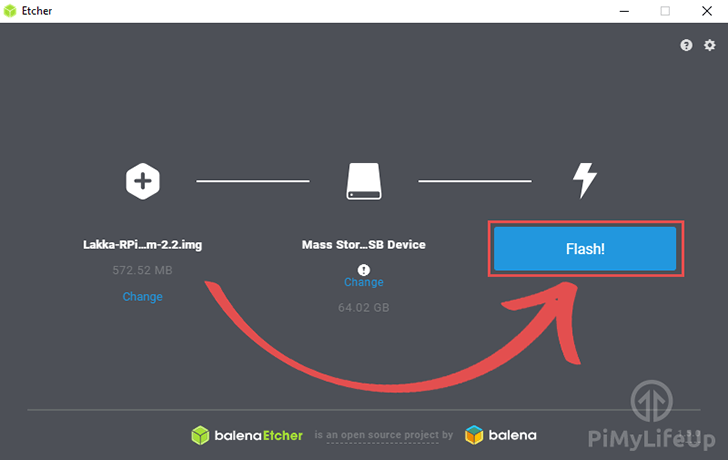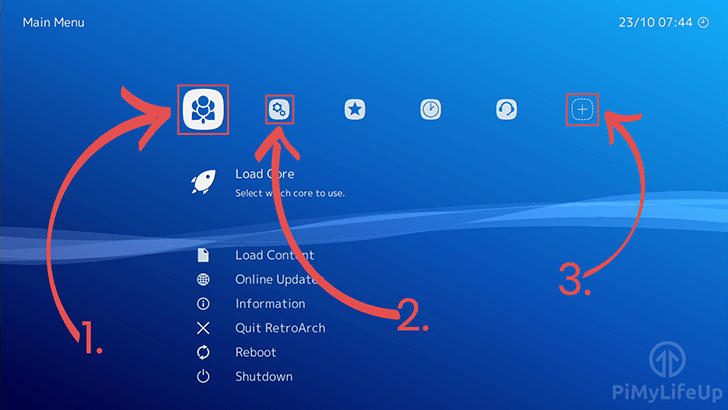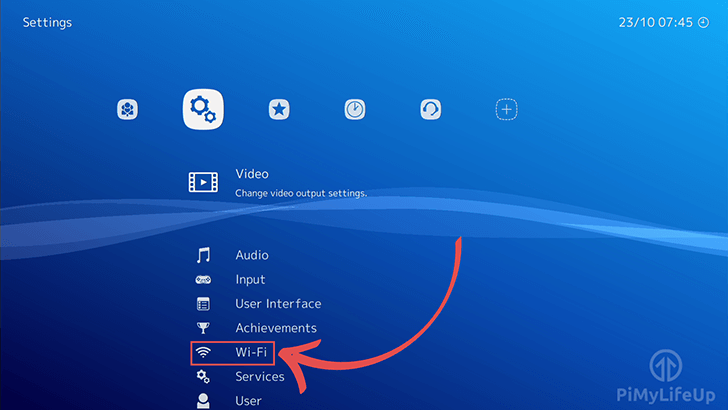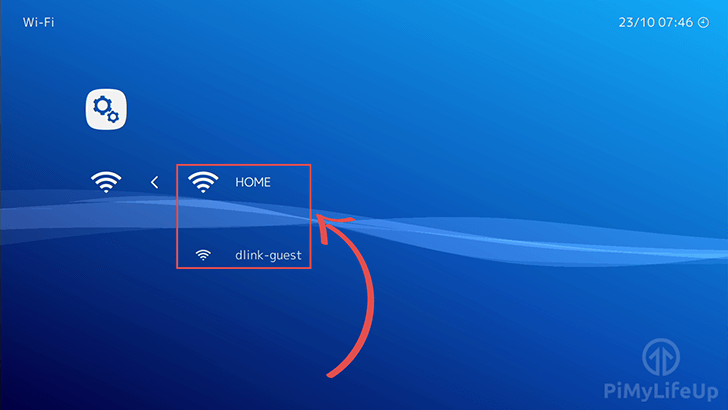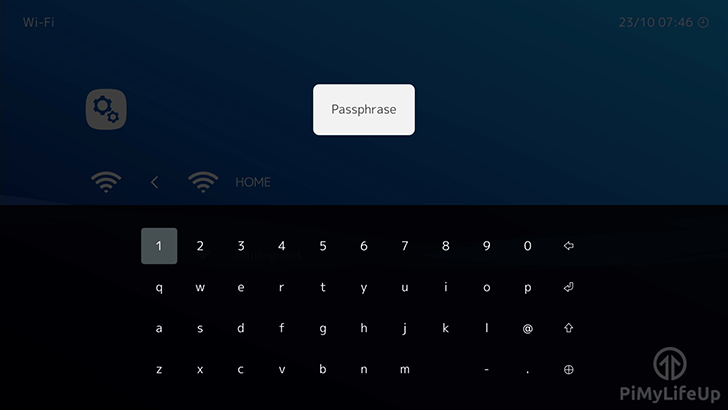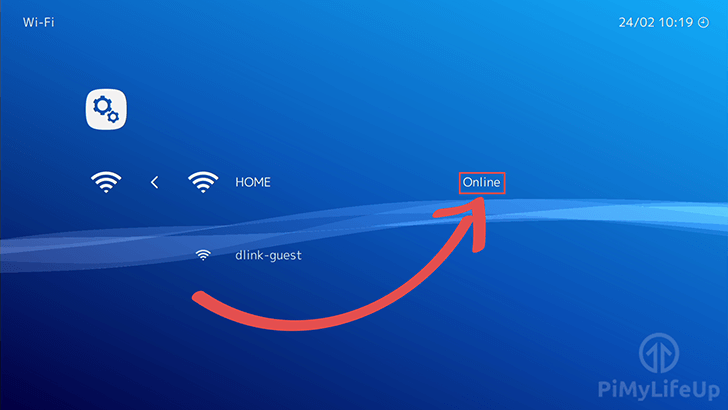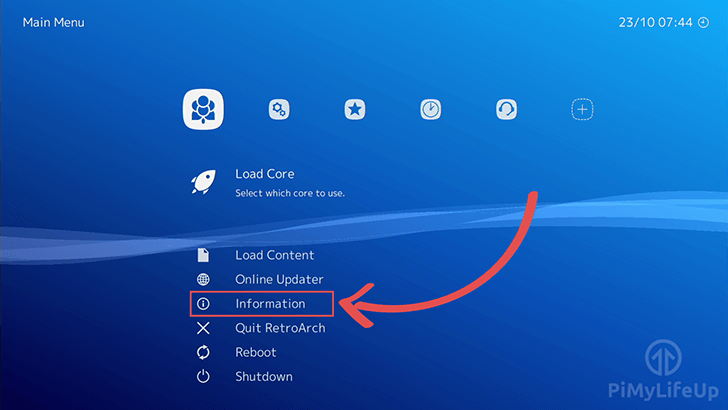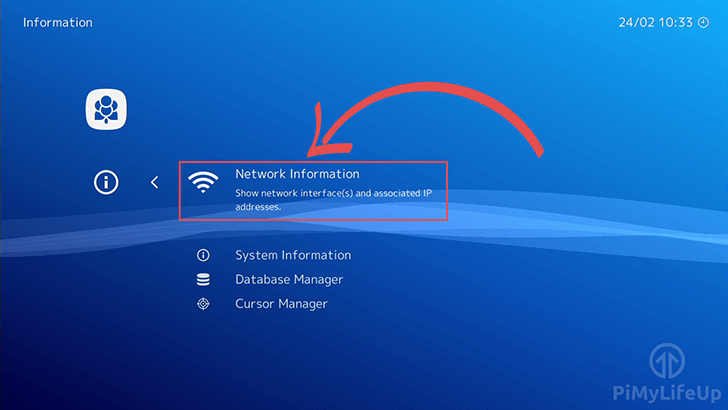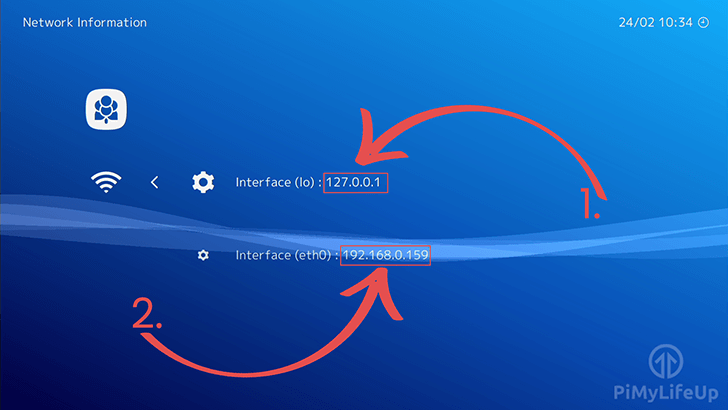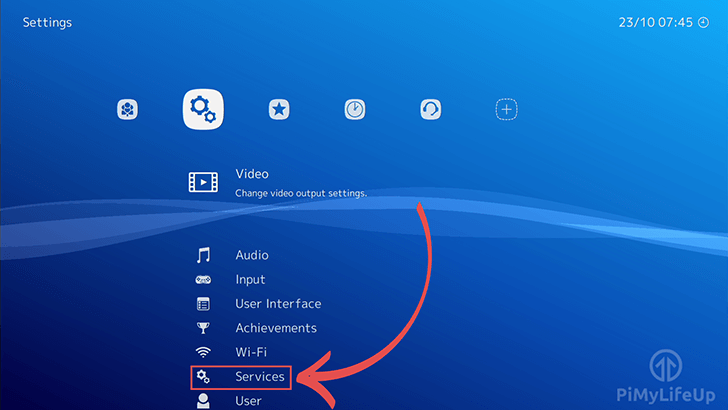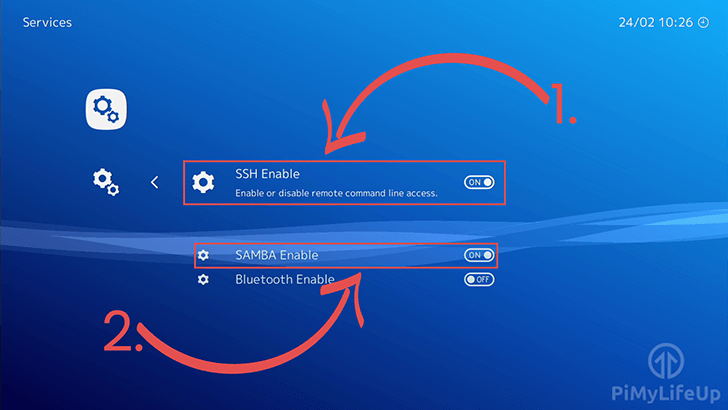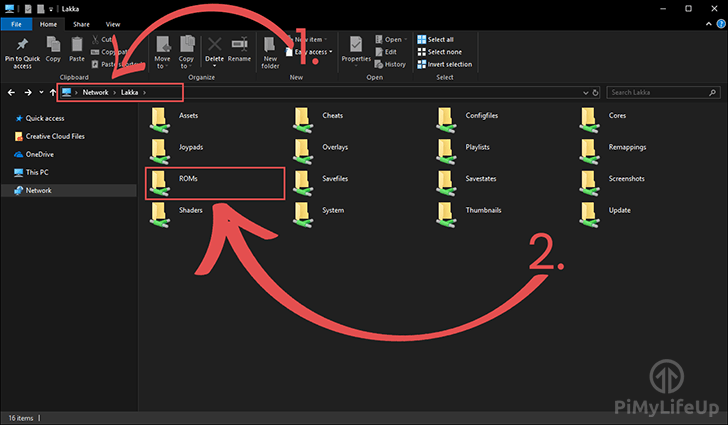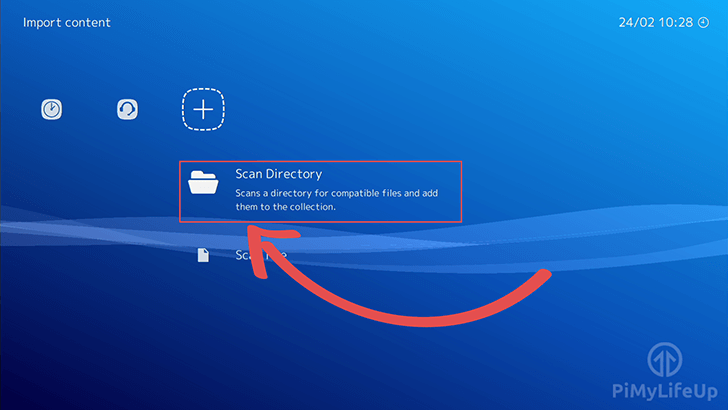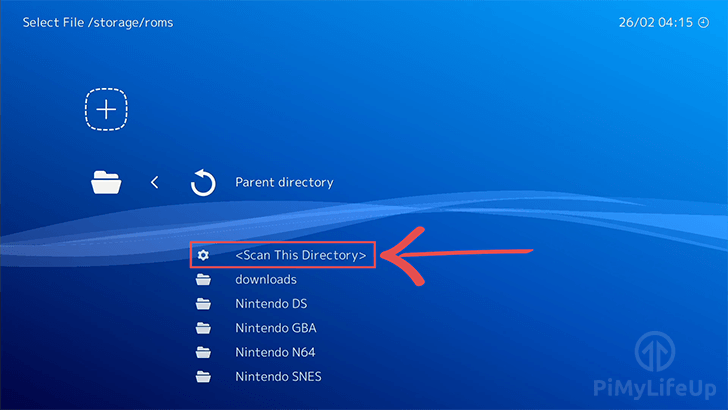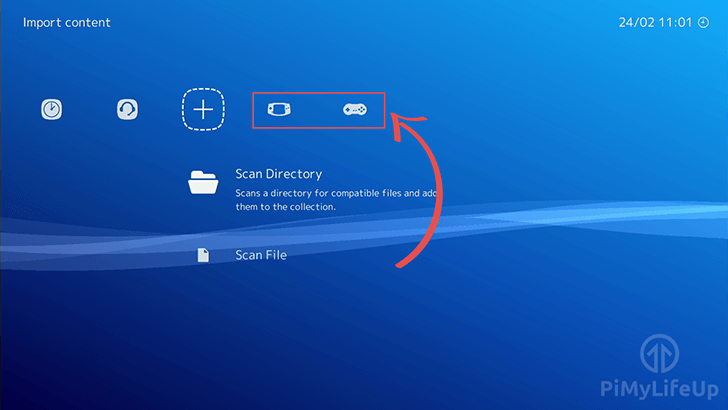这篇文章记录了树莓派安装和配置Lakka的详细过程,可以让你拾起童年的快乐,把树莓派变成一个游戏机,开心地玩复古小游戏。
Lakka是专门为把Raspberry Pi变成一个精巧的复古游戏机而设计的,它内置软件很少,只包含Retroarch所需的包和服务,这样的好处就是很轻量级,树莓派运行起来飞快。
但也不要小瞧了Lakka,它是功能还是很丰富的。其中最大的特点是其实现了自动操纵板识别功能,这样大多数控制器,如Xbox One控制器,只要你插上它就能工作。
同时,它的启动和运行也非常简单,例如,可以通过网络复制ROM,只需打开一个服务,Lakka就会任劳任怨。
设备清单
以下是本教程设置Lakka与树莓派所需的所有设备。
建议
可选
- 复古USB控制器或操纵杆
- 以太网线或无线网卡
准备安装Lakka
1. 首先,必须先获得最新版本的Lakka操作系统,可以进入Lakka的官方网站进行下载。
2. 进入Lakkas网站后,需要点击 “GNU/Linux “按钮,如下图所示。
3. 下一屏显示Lakka官方支持的所有设备,在我的案例中,我使用的是Raspberry Pi 3,但Lakka也可用于Pi 4、Pi 2、Pi 1和Raspberry Pi Zero,选择你打算使用的版本。
4. 最后,你会看到一个屏幕,上面有将Lakka下载到电脑的按钮。只要点击下载Lakka按钮就可以继续了。
5. 现在已经下载了Lakka,需要下载一个工具将其写入SD卡。在本指南中,我用的是Etcher这款软件。可以到Etchers官网下载。
Etcher网站应该会自动检测使用的操作系统,并为系统显示合适的下载链接。
如果检测到错误的操作系统,请点击下载按钮上的向下箭头,然后手动选择你的系统。
将Lakka安装到树莓派的SD卡上
1. 现在,Lakka镜像已经在电脑上了,并且Etcher已经安装并运行,可以着手将操作系统写入Raspberry Pi的SD卡。
首先点击 “Select image”按钮,如下图所示。
这个按钮会提示你选择一个镜像。在文件浏览器中找到下载Lakka镜像的位置,并选择它。
2. 找到并选择了Lakka镜像后,需要按下选择驱动器按钮,如下截图所示。
3. 现在,选择Lakka镜像写入的驱动器。
选择正确的驱动器一定要非常小心,因为这将格式化硬盘,数据无价,且做且珍惜。可以在下面的截图中看到我的示例驱动器(1.)。
一旦确信选择了要写入的驱动器,请按 “Continue”(2.)按钮。
4. 一切设置完毕后,点击 “Flash!”按钮。然后就是漫长的Lakka镜像写入SD卡的过程。
启动Lakka
Etcher软件完成了Lakka写入SD卡的工作后,就可以把它插入到Raspberry Pi中了。
启动Raspberry Pi Lakka设置后,你会看到 “主菜单”,如下图所示。
有一些东西是需要注意的,比如界面上的各个菜单部分。我将通过下面截图上显示的数字来讲一下这些东西。
1. 是主菜单,向大家展示一下这个菜单,因为要用它来检索分配给树莓派的本地IP地址。
记下IP地址,会需要它连接到共享文件夹,将ROM复制到Lakka中。
2. 这是 “设置 “菜单。这个菜单包含不同的选项,稍后会看到。
我感兴趣的主要选项是WiFi菜单和服务菜单。WiFi菜单可以轻松地设置Wifi连接。
服务菜单可以打开SSH,还能激活文件共享。这些选项将使复制ROM到Lakka安装的过程更加方便。
3. 要检查的最后一个菜单,会是在最初的设置期过后利用最多的一个菜单。
这是导入内容菜单。使用它来扫描添加到运行Lakka的ROM。
Lakka建立WiFi连接
1. 要想让Lakka连接到Wifi,必须先进入设置菜单。如果不确定这是哪一个,那么请参考上一节。
而在设置菜单中,下到标记为Wi-Fi的选项,我在下面的截图用箭头标示出来了。
2. 在Wi-Fi菜单中,会看到所有可用的Wi-Fi接入点的列表。
在此菜单中找到属于本地网络的Wi-Fi接入点,并选择它开始连接过程。
3. 如果Wi-Fi接入点需要密码,现在会提示你输入密码。
如果利用的是控制器,Lakka还会显示一个虚拟键盘,这样更容易操作。
4. 输入密码后,会被带回Wi-Fi菜单。
如果的Raspberry Pi已经成功连接到您的Wi-Fi接入点,会看到旁边出现 “Online “文字,就像下面截图里的样子
在Lakka内获取本地IP地址
1. 现在,的网络已经启动并运行,无论是通过有线连接还是Wi-Fi连接,现在可以检索分配给Raspberry Pi的本地IP地址。
如果主机名因为任何原因不能使用,检索本地IP地址将给我们提供访问Lakka共享文件夹的后备方案。
要找到Lakka的IP,首先要回到主菜单,在这个菜单中选择信息选项。
2. 在该菜单中选择网络信息菜单。
3. 在这个界面中,会发现所有已经分配给Raspberry Pi的IP地址。
无论你是否有一个实际的网络连接,这里始终显示一个IP。这个IP显示在下面界面(lo)旁边的画面中。 (1.).
接口(lo)是设备的环回IP,这样Raspberry Pi就可以通过网络回访自己,与自己对话。
除了这个环回IP地址外,这个屏幕还显示了分配给每个接口的IP。
在下面的例子中,可以看到分配给有线连接的IP地址,接口(eth0)为192.168.0.159(2。
当想从本地网络连接到Raspberry Pi时,应该使用这个IP地址。
把这个IP记下来,以备以后需要连接到Raspberry Pi时使用。
请注意,很多路由器每当你与路由器重新连接时,都会自动分配一个随机的本地IP地址。
可以在路由器中设置一个固定IP
4. 现在已经检索到了本地IP地址,可以进入这个Raspberry Pi Lakka教程的下一部分。下一部分是激活Lakka安装上的SSH和Samba文件共享。
在Lakka中激活SSH和文件夹共享
1. 在下一节中,展示如何在Lakka界面中开启SSH,以及如何启用其文件夹共享功能。
开启Lakka对Samba文件夹共享的内置支持,将使ROM等东西复制到Raspberry Pi的过程更加简单。
回到 “Settings”菜单,打开 “Services”子菜单,如下图所示。
2. 在这个菜单中,可以启用或禁用SSH和SAMBA服务。对于大多数人来说,除非你打算使用SSH,否则禁用SSH是比较安全的。
然而,SAMBA对于大多数用户来说是非常有用的。它是允许Lakka在网络上共享其文件夹的服务。
启用此功能可以轻松地将ROM从电脑复制到Raspberry Pi。
将ROM复制到Lakka上
1. 在本节中,展示复制ROM到Raspberry Pi的的过程。
如果你在上一节激活了Samba,那么你可以直接打开 “文件资源管理器”。
在文件资源管理器中,在地址栏(1.)中键入以下内容,//Lakka/,然后按回车键。这将与Raspberry Pi建立连接,并访问共享文件夹。
如果因为某些原因连接失败,可以尝试使用之前检索到的IP地址,而不是 “Lakka”,所以在地址栏中输入类似//192.168.0.130/这样的内容。
现在,如果已经成功连接到Lakka,应该看到一堆不同的文件夹。
感兴趣的是名为 “ROM “的文件夹(2.),打开这个文件夹。
2. 进入ROMs目录后,就可以把所有的ROM从电脑复制到Raspberry Pi上。
请注意,最好是根据游戏机的不同,将ROM分类放入文件夹。例如任天堂64的游戏《毁灭战士64》就会被放在一个叫任天堂64的文件夹里。
虽然Lakka的Retroarch扫描仪很努力地检测游戏是来自什么游戏机,但系统并不完美,时常会出现检测游戏的问题。
在下一节中,看看如何使用Lakka接口导入ROM,这个过程非常简单,不需要花费大量的时间。
使用Lakka的界面导入ROM。
1. 现在进入本指南的最后一个重要部分,那就是导入ROMs文件夹内的ROMs。
要做到这一点,需要进入 “导入内容 “菜单。如果不记得前面的内容了,这就是以[+]号为标志的菜单,它也是这一行的最后一个菜单。
进入导入内容菜单后,如下图所示,进入扫描目录工具。
2. 现在已经在扫描目录工具中,只需要点击<Scan This Directory>选项,如下图所示。
Lakka将立即开始扫描该目录,并将ROM添加到其库中。如果数据表较多,这个过程可能需要一些时间。
3. 一旦导入过程完成,现在就可以运行ROM了。返回主菜单屏幕并在菜单栏的最右边寻找它们。
会看到一个图标代表着ROM的控制台。例如,SNES是由一个SNES控制器图标代表。
得到了这些后,现在就可以使用Raspberry Pi来运行这些游戏。
运行ROM的过程很简单,在相关列表中找到它,打开后选择 “Run”选项即可。
希望这篇Raspberry Pi Lakka教程能让你知道如何让自己的复古游戏机运行起来,如果有什么问题,欢迎留言讨论。
欢迎转载,请留下出处链接:Labno3 » 树莓派玩复古游戏,详细步骤安装配置Raspberry Pi Lakka

 Labno3
Labno3